Stanovení počtu znaků v dokumentu Microsoft Word

- 5005
- 304
- MUDr. Atila Brázdil
Když moderní uživatel PC hovoří o vytvoření dokumentu, přirozeně znamená elektronickou verzi informačního textu. Pravidelně pracujete s texty, musíte vědět, jak vypočítat počet značek ve slově. Navzdory skutečnosti, že přítomnost bezplatného přístupu k internetu umožňuje každému stahovat různé softwarové aplikace, včetně produktů, které se specializují výhradně na výpočet počtu znaků značek, nemají v nich praktický přínos. Zatímco ve slovním textovém editoru, najdete pouze za pár sekund ohledně otázky.

K dnešnímu dni je nejjednodušší, dostupnější a velmi populární metoda, která vám umožní vidět počet znaků, multifunkční nástroje pro notoricky známý softwarový produkt od společnosti Microsoft.
Naučíme se počet symbolů v celém dokumentu
Aby se zjistil počet znaků ve slově, uživatel bude vyžadovat alespoň nainstalovanou softwarovou aplikaci Microsoft Word (verze programu nemá výraznou hodnotu) a samotný text je informace, které byly vytištěny nebo zkopírovány z Rozšíření celosvětové procházky do prázdného dokumentu textového editoru.
Pokud jsou splněny všechny výše uvedené podmínky, je potřeba vypočítat počet znaků ve slově jednoduchou formalitou.
Neexistuje žádný předpoklad, který by určoval místo, kde by měl být kurzor, když uživatel potřebuje používat tým „statistiky“. Právě tento prvek multifunkčních nástrojů pomáhá vypočítat použité symboly a slova.
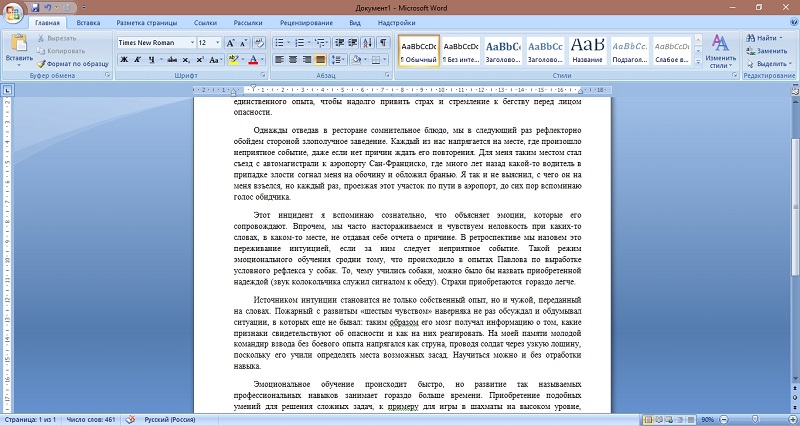
Umístění parametru „Statistika“
Verze Word 2007
Pokud má uživatel úkol vypočítat počet značek v celém textu, není třeba se nachází přímo ve slovním dokumentu.
Slovo by mělo věnovat pozornost spodnímu řádku s lépe známým názvem jako linie stavu. Mezi možnosti umístěné na levé straně druhého -te bude tlačítko „Počet slov“. Po stisknutí tohoto týmu na obrazovce se okamžitě objeví specializované informační okno, které se zobrazí nejen počet značek použitých v článku bez zohlednění prostorů, ale také s nimi.
Takový nástroj je obzvláště důležitý pro lidi, kteří například píšou články na objednávku. Například, pokud je osoba požádána, aby napsal malou zprávu, v textu, ve kterém by mělo být nejméně 1 500 znaků, navíc nezařadilo se s prostory, nebo ne, ve většině případů by měly být ve většině případů zahrnuty všechny mezery číslo.
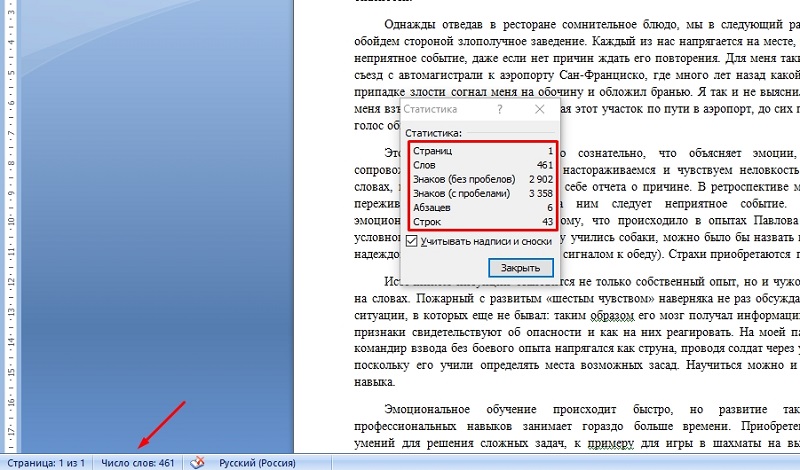
Jsou chvíle, kdy po předběžné instalaci editoru slov v něm je odpovídající funkce odpojena, abyste ji mohli aktivovat, můžete kliknout na stav stavu přímo z příkazu, po kterém bude dialogové okno zobrazeno na obrazovce na Pomůže vám nakonfigurovat tento nástroj. Uživatel musí jednoduše nainstalovat zaškrtnutí naproti příkazu „Počet slov“.
Verze slova 2010
Je to dost pro uživatele, který chce vypočítat symboly ve slově nejnovější verze, stačí provést manipulace popsané podle bodu výše uvedeného bodu.
Verze Word 2003
Mimo jiné příkazy umístěné v centrální nabídce softwarové aplikace je umístěna kategorie „Služba“. Prostřednictvím tohoto parametru můžete zjistit počet značek použitých v otevřeném dokumentu. Stačí jít do pododdílu „Statistiky“. Stojí za zmínku, že použitý parametr pomáhá rozhodovat o znalostech nejen počtu znaků, ale také stránek, slov a značek. Uživatel uvidí počet odstavců a řádků na obrazovce bez pneumatik.
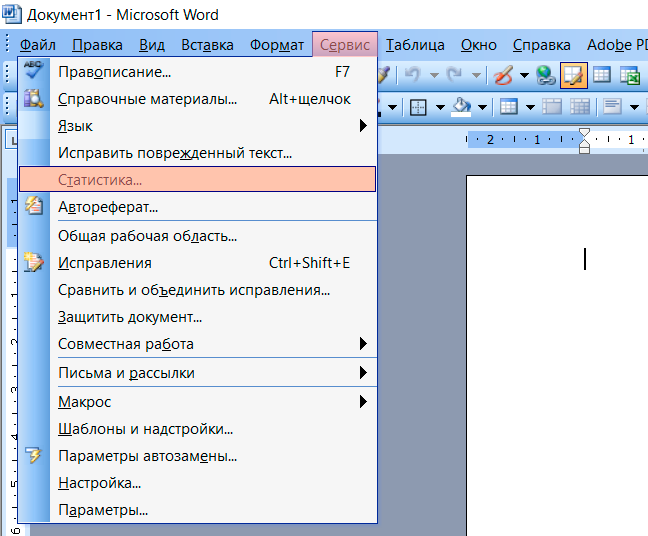
Pokud je nutné vypočítat stejnou metodiku. Jediným rozdílem je zdůraznit tento fragment, jehož údaje zajímá potenciálního spotřebitele.
Verze Word 2013
Toto je poměrně populární verze Office programu, která se používá na velkém počtu počítačů se systémem OS Windows OS.
Zde můžete zvážit počet znaků v celém textu a také pouze v samostatném fragmentu dokumentu.
Začněte tím, jak prostřednictvím textového editoru Word 2013 můžete získat informace o počtu znaků v celém dokumentu. Existují 2 způsoby.
Pro první metodu musíte provést následující:
- Napište text nebo jej vložte do dokumentu;
- V levém dolním rohu najděte řádek nazvanou „Počet slov“;
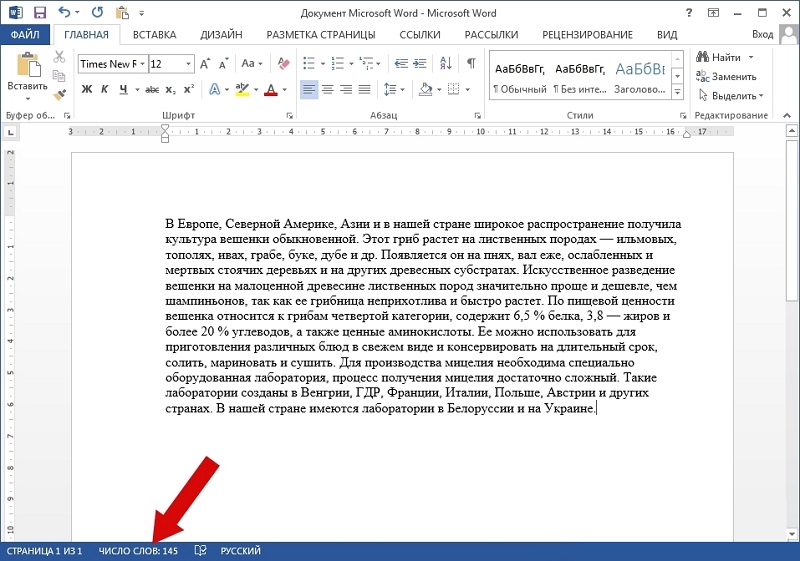
- Klikněte na tuto položku pomocí levého tlačítka;
- Počkejte na otevření „Statistiky“ okna;
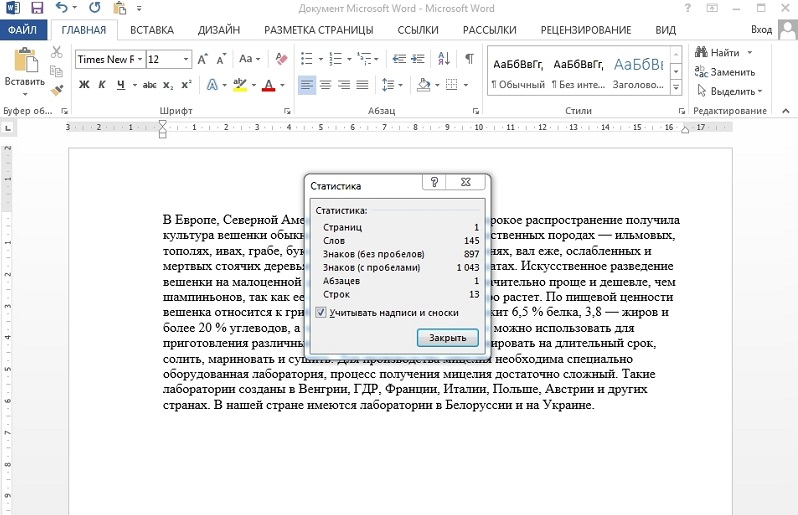
- Spočítejte odtud všechny potřebné informace.
Zde se zobrazí počet slov, celkový počet značek s prostory a bez nich. Můžete také zjistit, kolik řádků a odstavců se zde používá. Pokud je text vícestránkový, je také uveden celkový počet stránek.
Druhá možnost je o nic méně snadná. Od uživatele budete muset text napsat nebo vložit, kliknout na kartu a zde klikněte na tlačítko Statistiky. Stejné okno se statickými údaji na textu se zobrazí na obrazovce.
Analogií můžete vypočítat počet slov, znaků, řádků a odstavců, ale pouze vybraný fragment textu prostřednictvím programu Word 2013.
Za tímto účelem musíte nejprve použít myš k přidělení požadovaného fragmentu, jehož statistiky mají zájem, a poté použít jednu ze dvou prezentovaných metod. A to:
- Klikněte na okno „Počet slov“ v levé dolní straně obrazovky;
- Vyberte text, klikněte na „Recenze“ a přejděte na položku „Statistics“.
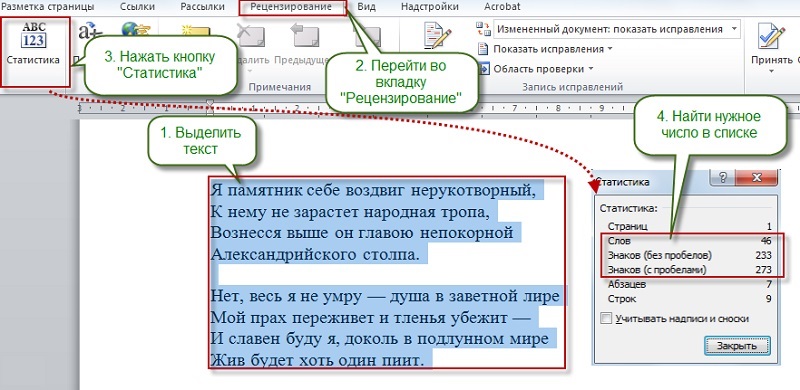
Všechno je velmi jednoduché a rychlé.
Word 2016 Verze
V případě této verze Word Microsoft Office není úkol komplikovaný. Postup výpočtu počtu znaků je poměrně jednoduchý.
Pokud potřebujete zjistit celkový počet znaků, použijte jeden ze dvou dostupných způsobů.
První možnost pro výpočet textu vypadá takto:
- Spusťte samotný kancelářský program;
- Napište nebo vložte text nezbytný pro ověření;
- Najděte v levé části dolní části okna programu řádek „Počet slov“;
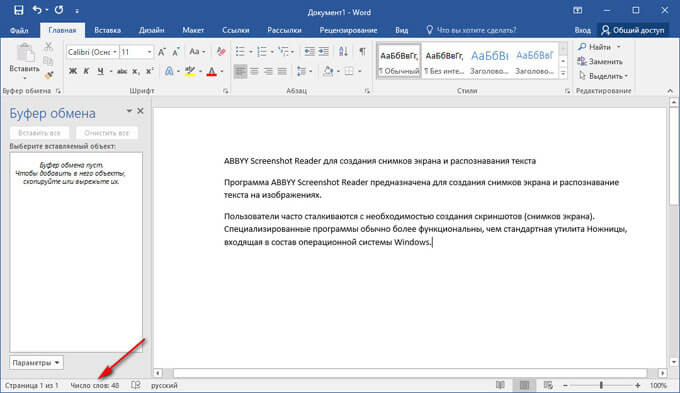
- Klikněte na něj jednou pomocí levého tlačítka myši;
- Počkejte na spuštění nového okna s názvem „Statistiky“.
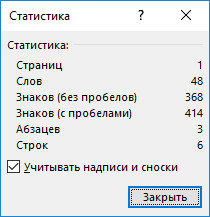
V tomto okně se zobrazí úplné informace o textovém dokumentu.
Zde se můžete dozvědět o:
- počet stránek;
- počet slov;
- počet znaků s prostory;
- symboly, ale bez mezer;
- odstavce;
- řádky.
Také ve spodní části okna se statistikami je další řádek, který se nazývá „zohledňují nápisy a poznámky pod čarou“. Naproti tomu můžete zaškrtnutí a odebrat zaškrtnutí. Při výpočtu těchto prvků textového dokumentu proto lze vzít v úvahu nebo nevzdat v úvahu. Pokud jej vypnete, v okně statistiky se zobrazí pouze hlavní textový obsah ověřeného dokumentu.
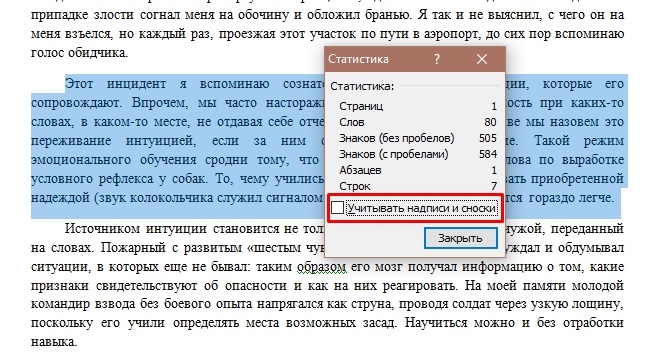
Alternativní možnost je stisknout kartu „Reference“ v horní části displeje, kde je třeba kliknout na položku „Statistiky“. Výsledkem je, že se na hlavním okně objeví statistické shrnutí, jako v první verzi.
Pokud potřebujete získat informace pouze o fragmentu textového dokumentu, můžete také použít jeden ze dvou způsobů relevantních pro Word 2016.
První metoda je následující:
- Je nutné vybrat část upraveného textu;
- Pokud se podíváte na řádek „Počet slov“, zde se zobrazí dvojitý význam oddělený symbolem “/„;

- První význam (menší) je počet slov ve vybraném fragmentu;
- Druhý význam (více) označuje celkový počet slov v celém textu;
- Nyní můžete kliknout na tlačítko „Počet slov“;
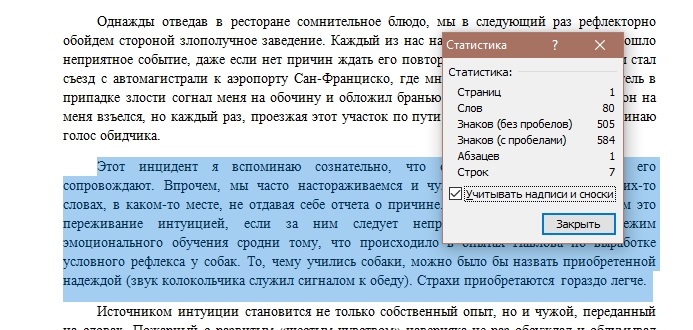
- Objeví se okno „Statistiky“, kde jsou data již uvedena pouze o vybrané části dokumentu.
Druhá metoda je aplikována analogií. To znamená, že musíte vybrat část textu s myší a poté přejít na kartu „Reference“ a kliknout na položku „Statistiky“.
Navzdory změnám ve verzích programu Word Office se nic nezmění, pokud jde o údržbu a kontrolu statistik dokumentů.
Závěr
Editor Microsoft Word otevírá každému uživateli mnoho schopností, s výjimkou jednoduché sady textu, může kdokoli zjistit pouze počet značek použitých v textu pouhým kliknutím na slova „Počet slov“ na dně Dokument v modrém poli.
- « Dostupné způsoby, jak aktualizovat Android OS na tabletech
- Co je klávesnice obrazovky a jak ji zahrnout do Windows »

